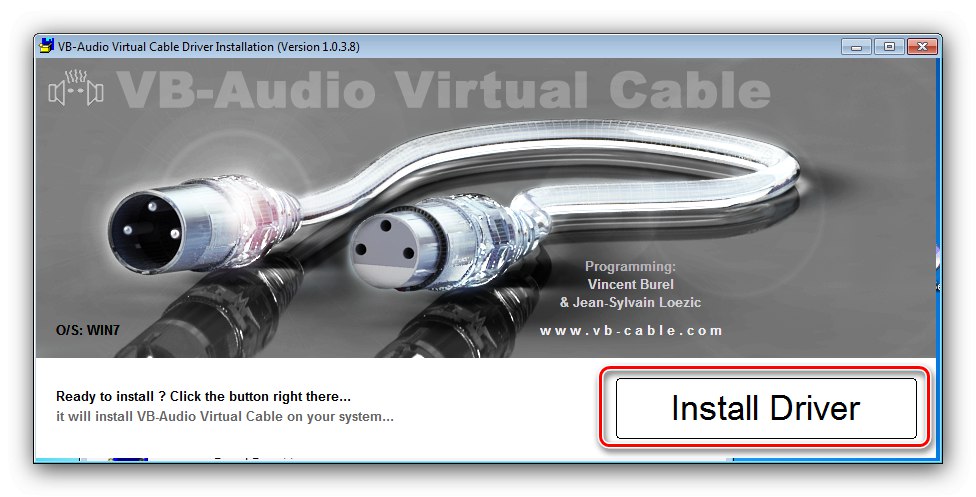Zapněte stereofonní mix
Postup zapnutí požadovaného zařízení je velmi jednoduchý, postupujte takto:
- Otevřít "Start" a klikněte na položku "Kontrolní panel".
- Zobrazit obsah přepnout do režimu "Velké ikony"a poté najděte položku "Zvuk" a jdi na to.
- V okně zařízení použijte kartu "Záznam".
- Umístěte kurzor na prázdné místo a klikněte pravým tlačítkem myši - zobrazí se nabídka, ve které zkontrolujte možnosti „Zobrazit deaktivovaná zařízení“ a Zobrazit odpojená zařízení.
- Stereo mixer by se měl objevit v seznamu - klikněte na něj PKM a vyberte "Umožnit".
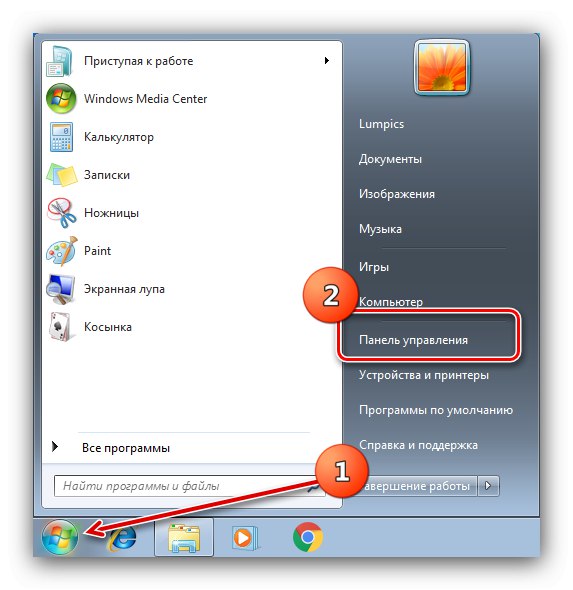
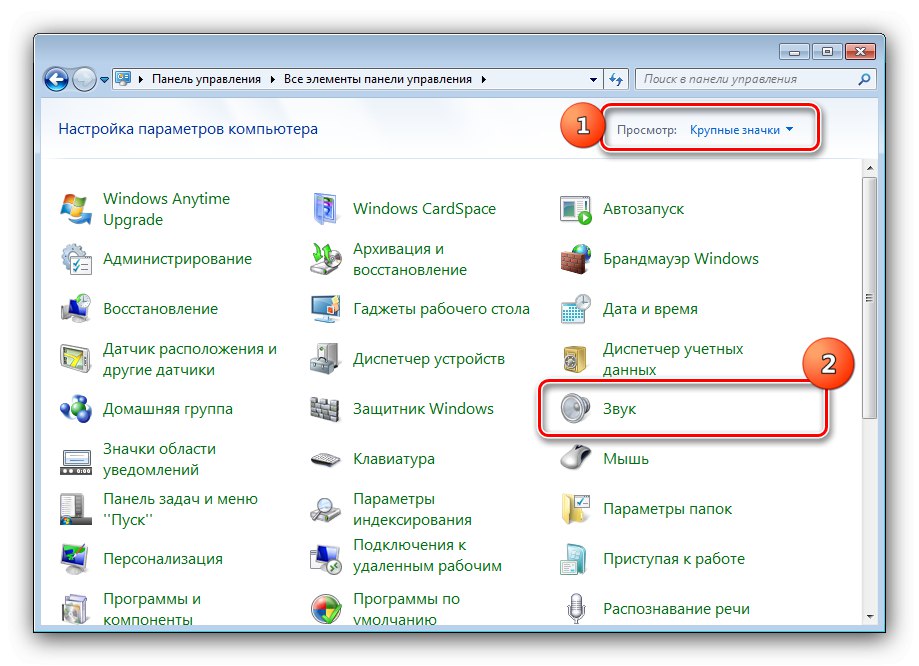
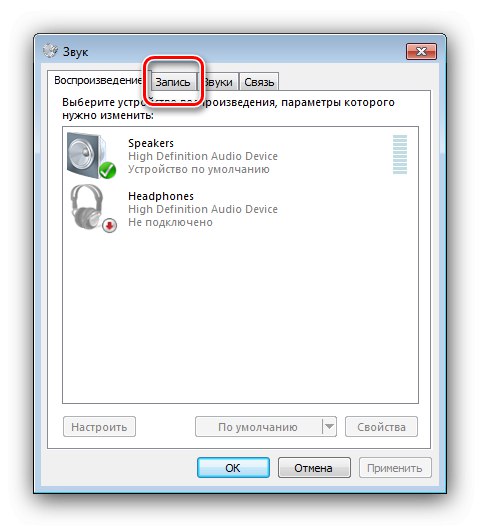
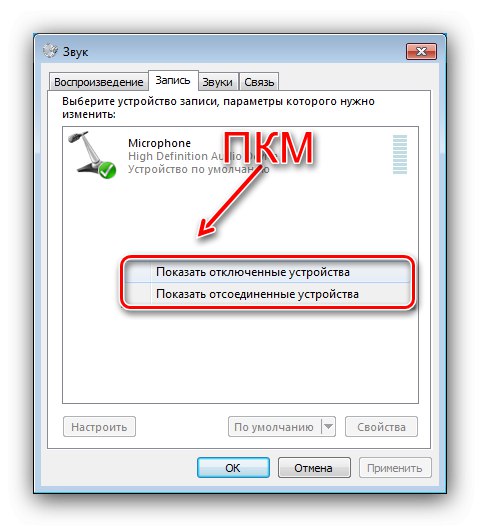
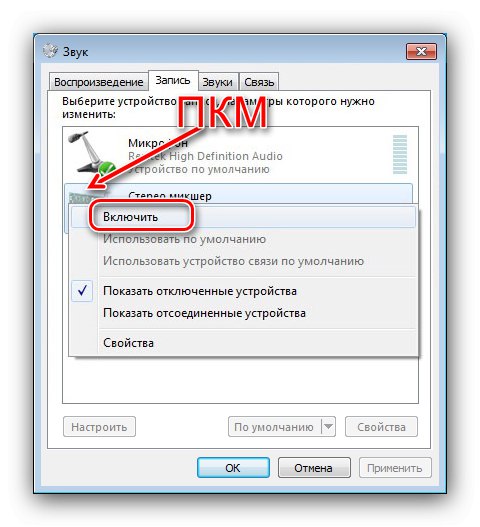
Zařízení bude nyní zapnuto a připraveno k použití.
V seznamu Záznam chybí stereofonní směšovač
V některých případech se uživatelé potýkají s tím, že ani po provedení výše uvedených akcí není mezi deaktivovanými a odpojenými zařízeními žádný stereofonní mix. Zvažme způsoby eliminace tohoto problému.
Metoda 1: Aktualizace seznamu
Na některých počítačích (zejména s vážně upraveným operačním systémem) se na kartě zobrazí vzhled zakázaných zařízení "Záznam" nejprve musíte aktualizovat konfiguraci hardwaru v systému Windows "Správce zařízení".
- Stiskněte klávesovou zkratku Win + R, pak zadejte dotaz do okna
devmgmt.msca klikněte "OK". - Po spuštění "Správce zařízení" používat body "Akt" – „Update hardware configuration“.
- Zavřete modul snap-in a podle pokynů zapněte stereofonní mix.
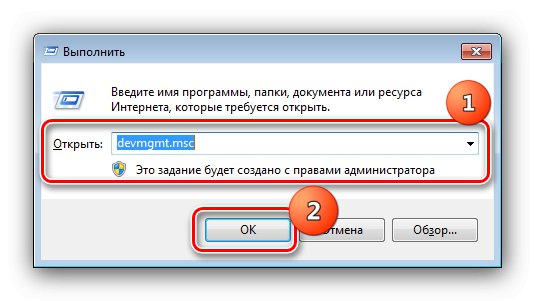
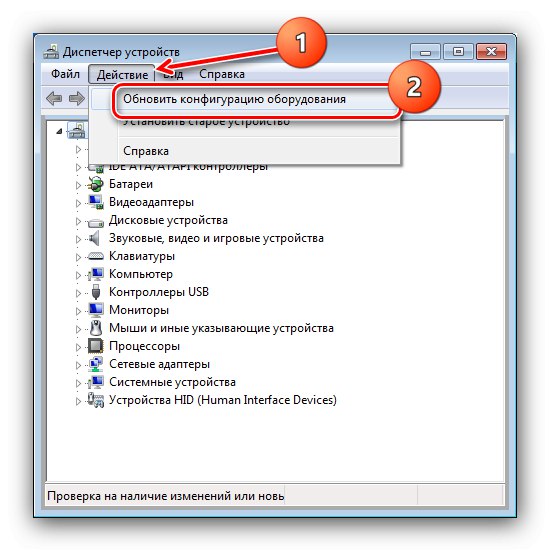
Pokud tyto kroky selžou, vyzkoušejte následující řešení.
Metoda 2: Přeinstalování ovladačů zvukové karty
Problémy se zobrazením stereofonního směšovače jsou často způsobeny poruchami obslužného softwaru zvukové karty, proto je nutné tento software odinstalovat a znovu nainstalovat. Při řešení tohoto problému postupujte podle pokynů v následujících článcích.
Více informací:
Jak správně odinstalovat ovladače
Instalace ovladačů pro zvukový čip Realtek
Metoda 3: Instalace softwaru jiného výrobce
Některé zvukové karty tuto možnost nepodporují, a proto není v záznamovém médiu k dispozici. Ale nespouštějte okamžitě do obchodu a nekupujte nové komponenty s podporou požadované funkce - emulační program může nahradit vestavěný stereofonní mix. Jako takové použijeme virtuální zvukové zařízení VB-CABLE
Stáhněte si virtuální zvukové zařízení VB-CABLE z oficiálních webových stránek
- Stáhněte si archiv ovladačů do počítače a rozbalte jej.
- Přejděte do složky s rozbalenými daty - měly by existovat dva spustitelné soubory se jmény „VBCABLE_Setup“ a „VBCABLE_Setup_x64“, pro systémy x86 a x64. Vyberte ten, jehož bitová hloubka odpovídá vydání vaší „sedmičky“, a poté na něj klikněte PKM a použijte tuto možnost "Spustit jako administrátor".
- Spustí se instalační nástroj, klikněte do něj Nainstalujte ovladač.
![Spusťte instalaci emulátoru a povolte stereofonní směšovač ve Windows 7]()
V systémové zprávě klikněte na "Nainstalujte".
- Po dokončení klikněte na "OK", poté zavřete všechny otevřené programy a restartujte počítač.
- Nyní, když podle pokynů zapnete stereofonní směšovač na kartě "Záznam" uvidíte odpovídající emulované zařízení.
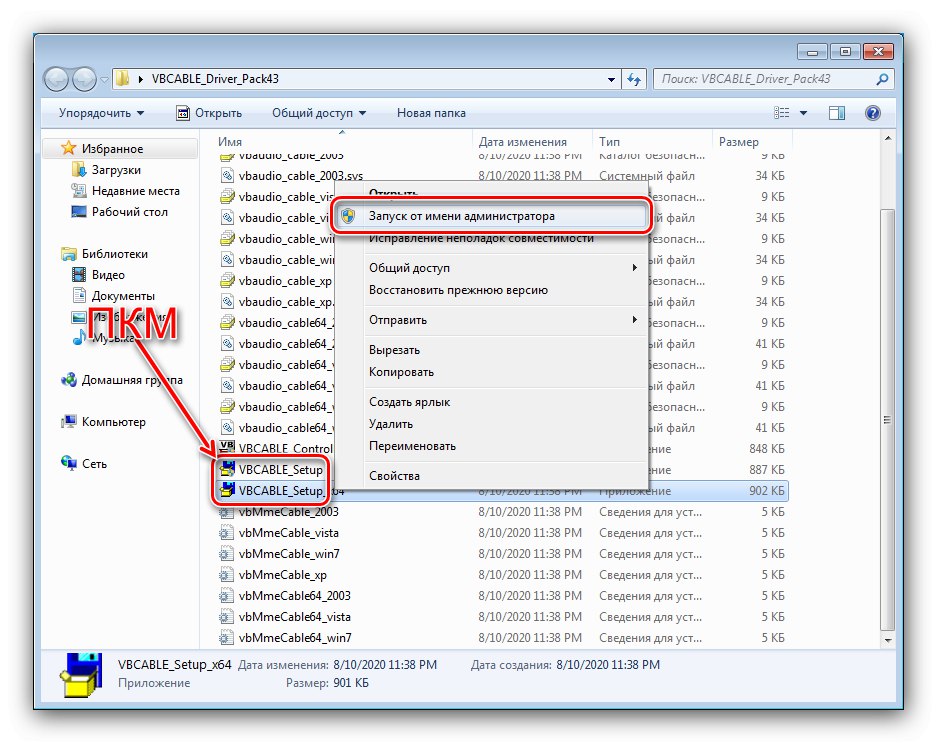
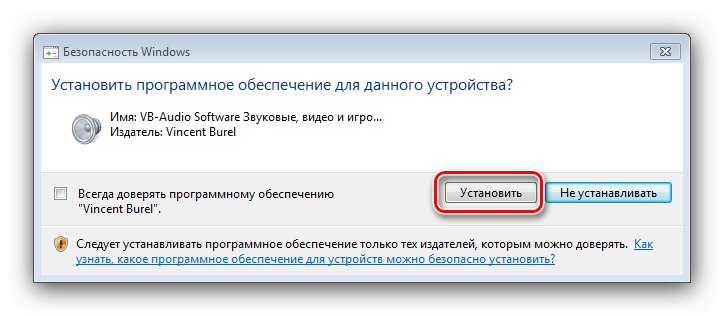
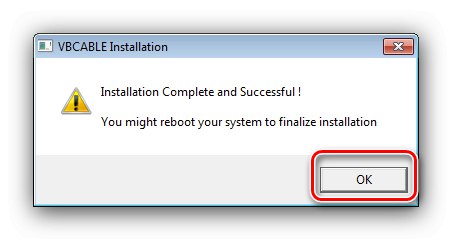
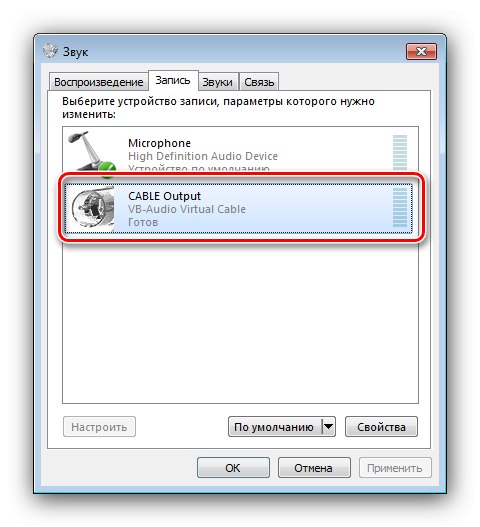
Navzdory veškerému pohodlí nelze toto řešení nazvat úplným: virtuální stereofonní mixér není stoprocentní náhradou za skutečný.